노트북을 사용하다 보면, 배터리 지속 시간이 줄었다는 생각이 들면서, 배터리 성능을 확인해보고 싶은 경우가 있는데요. 배터리는 소모품이기 때문에, 교체 없이 계속 사용할 수는 없지만, 배터리 교체가 필요한 정도인지 확인하고 싶은 분들은 이번 방법을 참고하시면 도움이 될 것 같습니다.
명령 프롬프트 사용하기
별도의 프로그램 설치 없이, 명령 프롬프트로 배터리 수명을 확인할 수 있는데요. 작업 표시줄의 검색 기능을 활용하여, 'cmd' 또는 '명령 프롬프트'를 검색하여 관리자 권한으로 실행합니다.

명령 프롬프트를 사용하기 때문에 어렵게 생각하시는 분들도 있을 것 같은데요. 어려운 작업 없이 손쉽게 할 수 있으니, 천천히 따라오시면 됩니다. 먼저, 배터리 리포트를 쉽게 찾을 수 있도록, 가장 상위 디렉토리(Local Disk C)로 변경하려 하는데요. 아래의 이미지처럼 'cd..'를 입력한 후, 엔터를 누르는 과정을 두 번에 걸쳐서 하거나, 'cd/'를 입력한 후, 엔터를 눌러서 가장 상위 디렉토리로 이동할 수 있습니다.
디렉토리를 변경한 후에는 배터리 사용 시간 보고서를 만들기 위해 'powercfg/batteryreport'를 입력한 후, 엔터를 눌러주세요. 정상적으로 작동되었다면, 명령 프롬프트 창에 보고서가 저장되었다고 나옵니다.
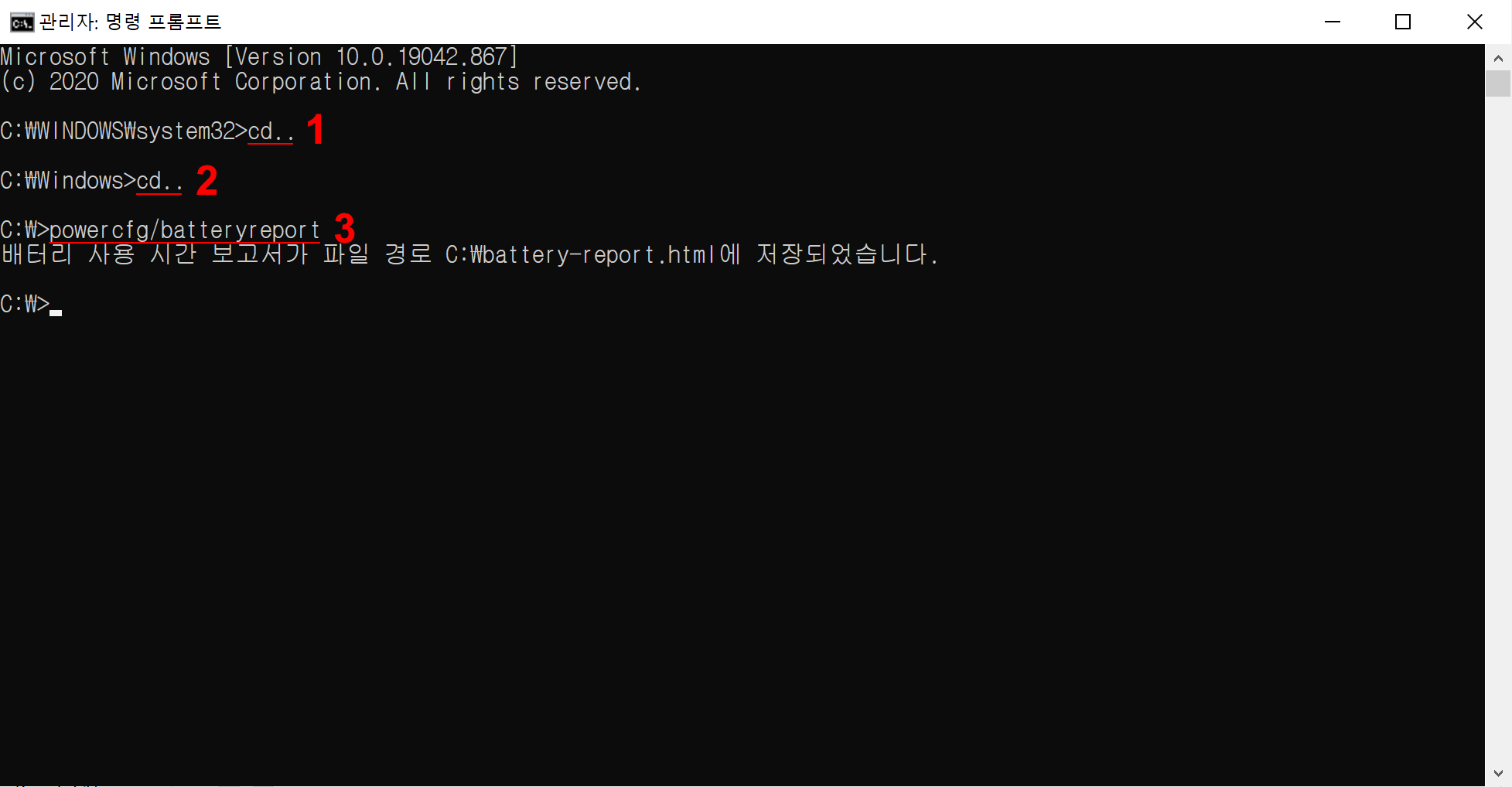
배터리 사용 보고서 확인하기
내 PC를 열고, Local Disk (C:)로 들어간 후, 해당 폴더에서 Battery-report.html 파일을 눌러서 확인하면 됩니다.


배터리 리포트에서 배터리 설계 용량 및 최대 충전 용량, 또는 배터리 사이클을 확인해 보세요.
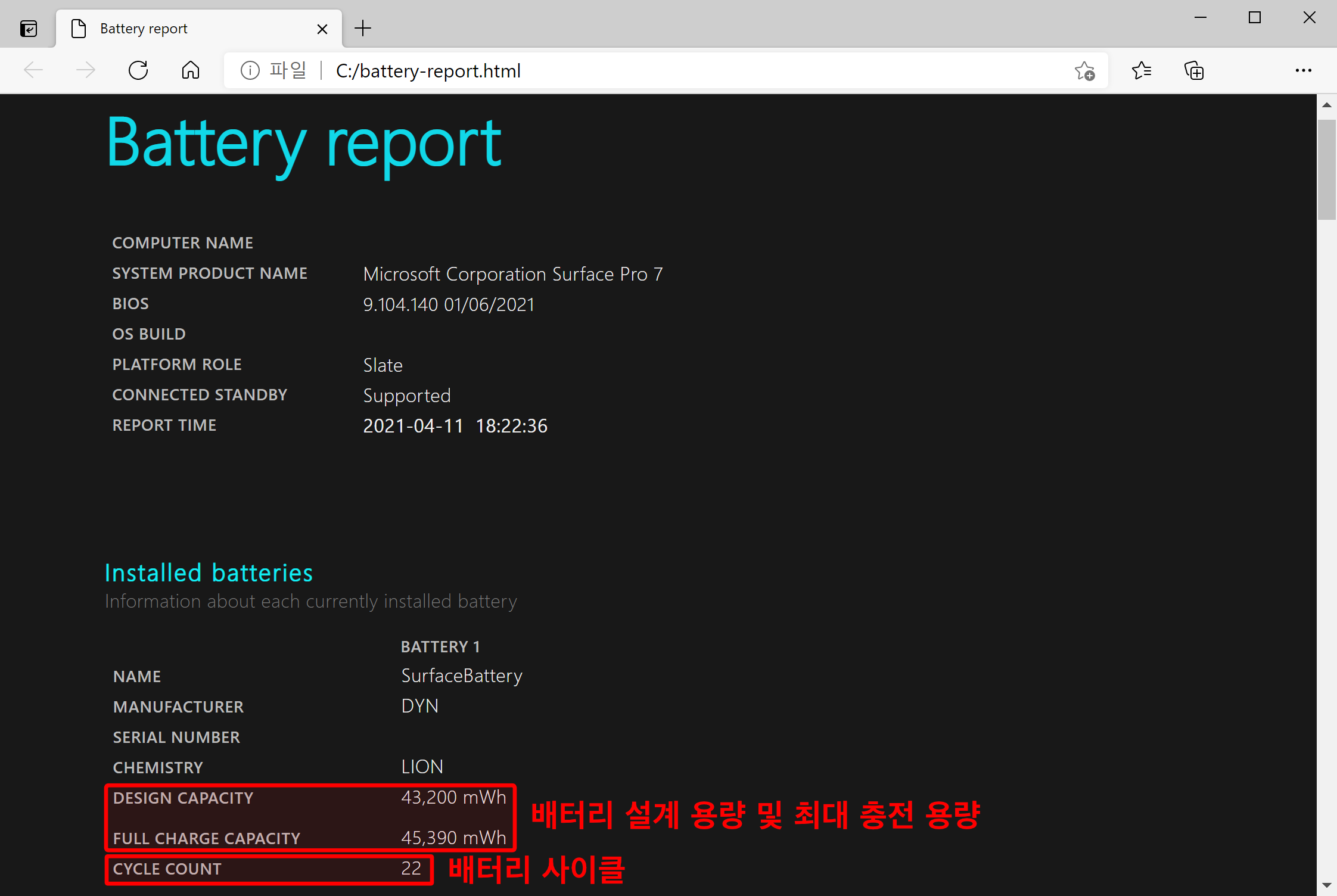
'컴퓨터 프로그램 설치 및 사용 방법' 카테고리의 다른 글
| 윈도우 10 글자 가독성 높이는 방법 (ClearType 텍스트 조정) (920) | 2021.05.15 |
|---|---|
| [윈도우 10] 스티커 메모 사용 및 휴대폰 동기화 방법 (0) | 2021.04.22 |
| 서피스 펜 및 아크 마우스의 배터리 잔량 확인 방법 (0) | 2021.04.08 |
| [MS Edge] 몰입형 리더 기능 사용 방법 (3) | 2021.04.05 |
| 구글 크롬(Chrome) 탭을 다른 기기로 전송하는 방법 (2) | 2021.04.01 |